← Tous les tutoriels
Inscription à l’application de connexion pour OneDrive sur Azure
Iperius est un logiciel robuste et très efficace pour la sauvegarde sur OneDrive (téléchargement), complet avec toutes les fonctionnalités nécessaires pour effectuer une sauvegarde cloud/hors site de données importantes avec une facilité de configuration maximale.
Pour permettre à Iperius (ou à tout autre logiciel) de se connecter à OneDrive, vous devez vous inscrire sur le portail Azure avec votre compte Microsoft et créer une application. Vous recevrez ainsi le code « ID client » à insérer dans Iperius pour accéder automatiquement à OneDrive et télécharger des fichiers.
1. Inscrivez-vous sur le portail Azure :
L’inscription sur Azure est entièrement gratuite et propose de nombreux services gratuits. Cependant, lors de l’inscription, il vous sera demandé de saisir vos informations de carte bancaire, uniquement à des fins de vérification d’identité (sans frais). Si vous possédez déjà un compte développeur Microsoft 365 ou êtes déjà inscrit sur Azure, vous pouvez ignorer cette étape et accéder directement à la section « Inscription de l’application » ci-dessous.
Procédez à l’enregistrement Azure en suivant les étapes ci-dessous :
Ouvrez le portail Azure à l’adresse suivante : https://azure.microsoft.com/it-it/pricing/purchase-options/azure-account?icd=azurefreeaccount
Cliquez sur le bouton d’inscription pour la version gratuite :
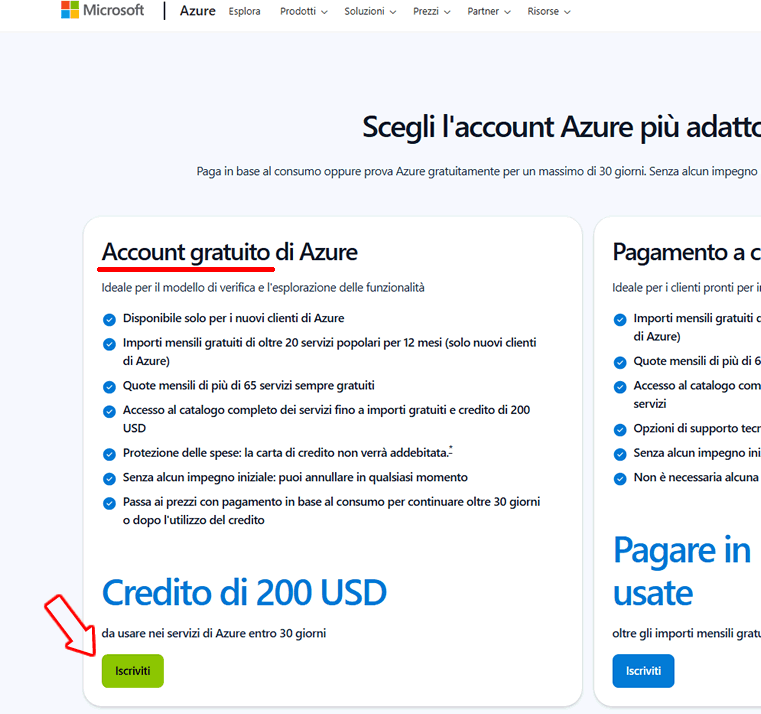
Connectez-vous au portail Azure avec vos informations d’identification Microsoft (par exemple, une adresse e-mail @outlook.com).
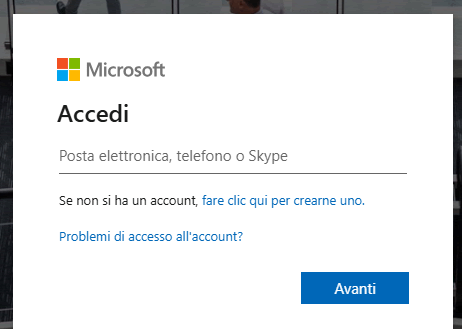
Remplissez tous les champs obligatoires pour créer un compte Azure gratuit :
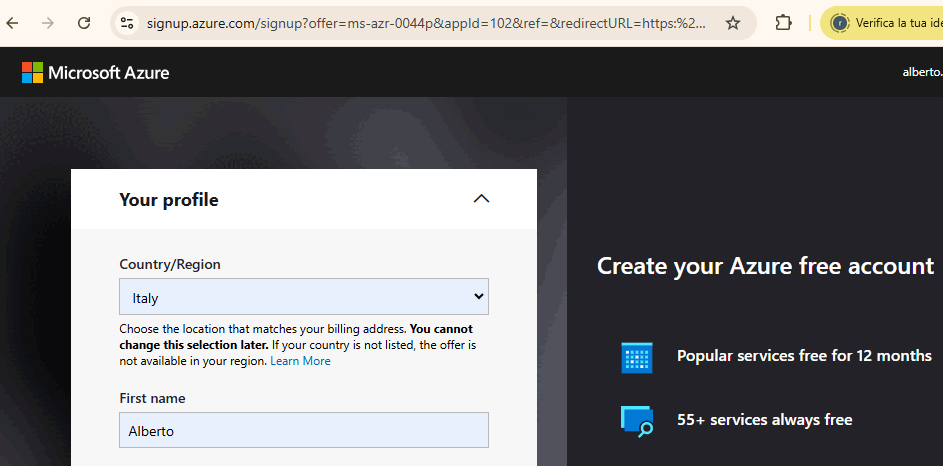
Confirmez également votre numéro de téléphone à l’aide du bouton approprié, puis cliquez sur « Suivant » pour continuer :
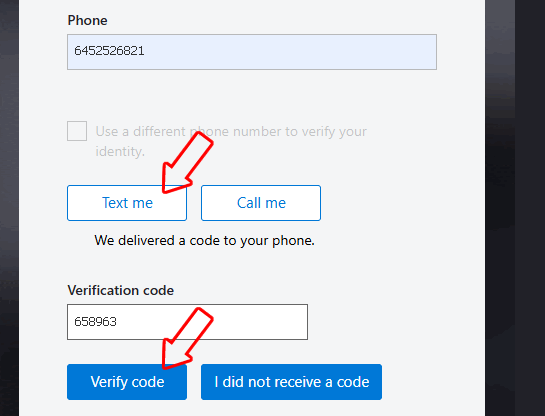
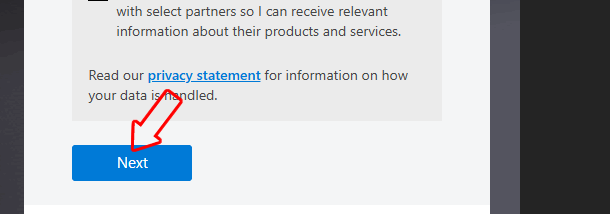
Vous serez maintenant invité à saisir vos informations de carte de crédit. Ceci est uniquement nécessaire à la vérification de votre identité. Vous créez un compte Azure gratuit ; aucun frais ne vous sera facturé.
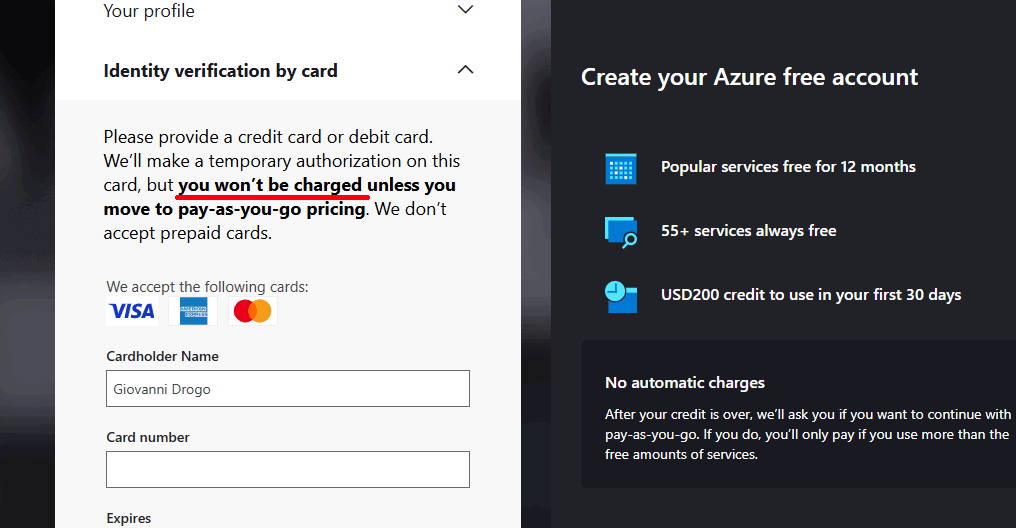
Une fois les détails de la carte de crédit confirmés, le site vous informera que vous pouvez commencer à utiliser le portail Azure :
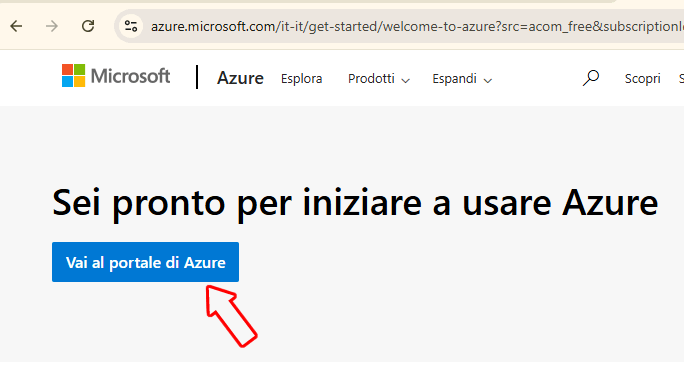
2. Enregistrement de l’application :
Maintenant que vous êtes inscrit sur Azure, vous pouvez procéder à la création (« inscription ») d’une application, qui est un outil d’autorisation pour accéder à OneDrive depuis Iperius (ou toute autre application tierce).
Le moyen le plus rapide d’accéder à la page d’enregistrement de l’application est de taper le mot « registraz… » dans la zone de recherche, puis de sélectionner le service « Enregistrements d’applications » dans le menu déroulant, comme indiqué dans l’image ci-dessous :
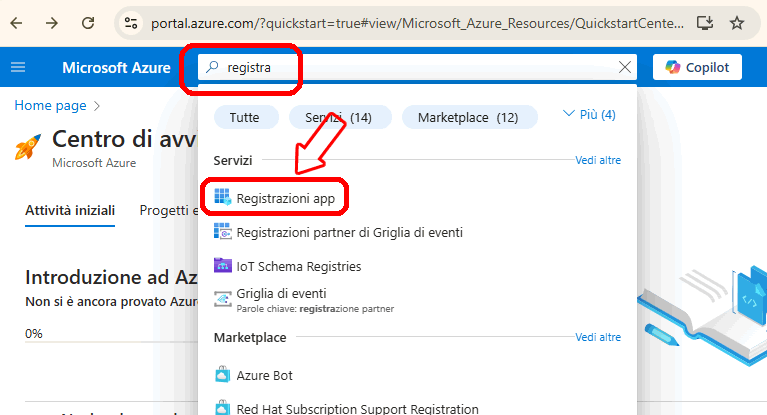
Alternativement, vous pouvez accéder à la liste des services :
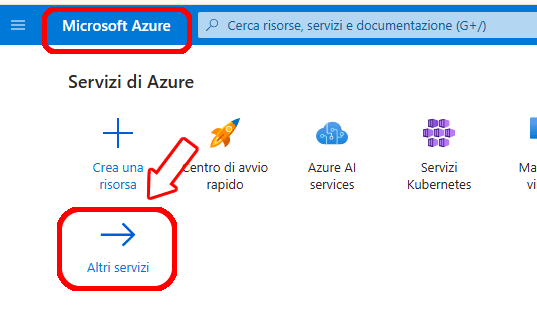
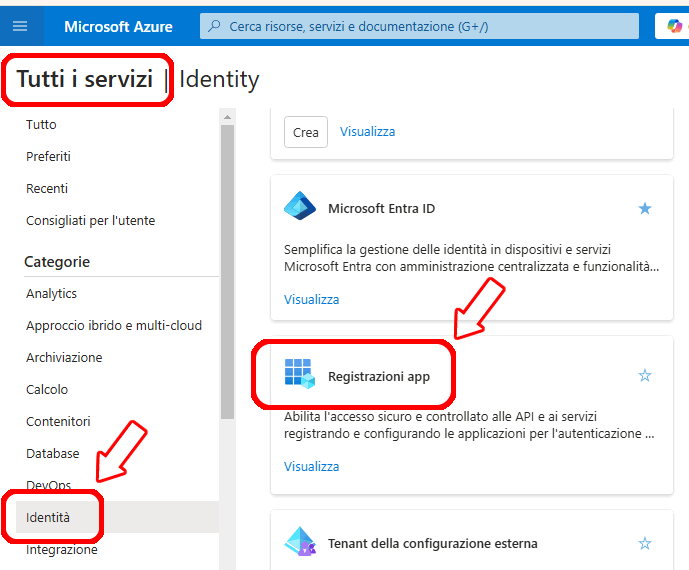
Enregistrer une application est très simple. Cependant, certains paramètres importants doivent être correctement définis, comme illustré dans l’image suivante :
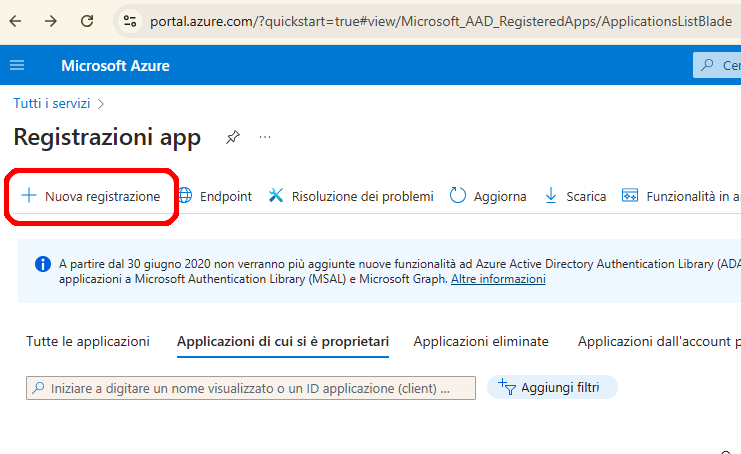
Comme indiqué dans l’image ci-dessous, attribuez un nom à l’application et, dans la section « Types de comptes pris en charge », sélectionnez l’option :
« Comptes dans n’importe quel annuaire organisationnel (n’importe quel annuaire Azure AD – Multi-locataire) et comptes personnels Microsoft (par exemple, Skype, Xbox) » .
NB : Si vous possédez un compte OneDrive personnel et un compte OneDrive Professionnel, pour les distinguer, définissez le type de compte OneDrive personnel sur « Mes comptes Microsoft uniquement » et le compte Professionnel sur « Compte dans n’importe quel répertoire de votre organisation (n’importe quel identifiant de connexion Microsoft – Multi-locataire ».
Dans le champ « URI de redirection », choisissez :
« Client public/natif (pour appareils mobiles et de bureau) » et saisissez l’URL suivante :
http://localhost:7777
Enfin, cliquez sur « S’inscrire ».
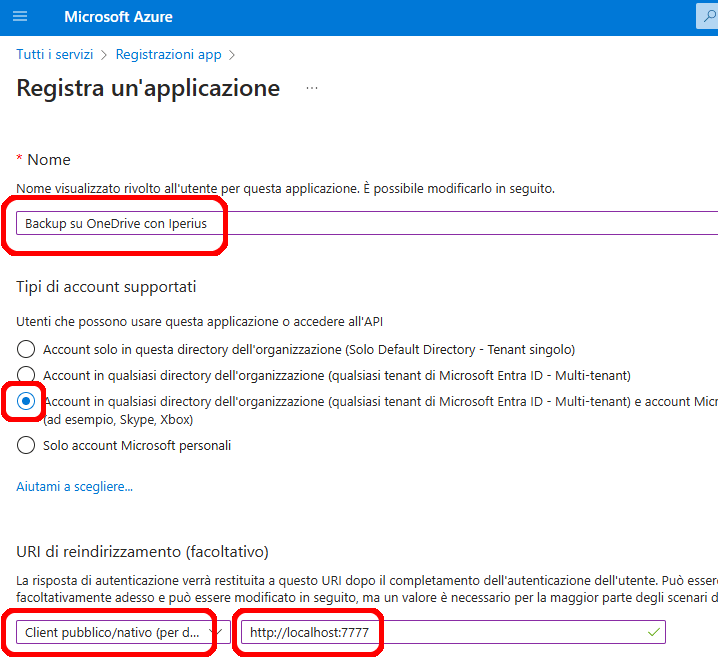
Après votre inscription, vous obtiendrez l’ identifiant d’application (client) à insérer dans Iperius Backup pour configurer un compte de sauvegarde sur OneDrive . Iperius utilisera ces informations pour authentifier et effectuer la sauvegarde en toute sécurité.

Pour OneDrive Entreprise (Microsoft 365) , vous aurez peut-être besoin d’un paramètre supplémentaire, comme illustré dans la figure ci-dessous :
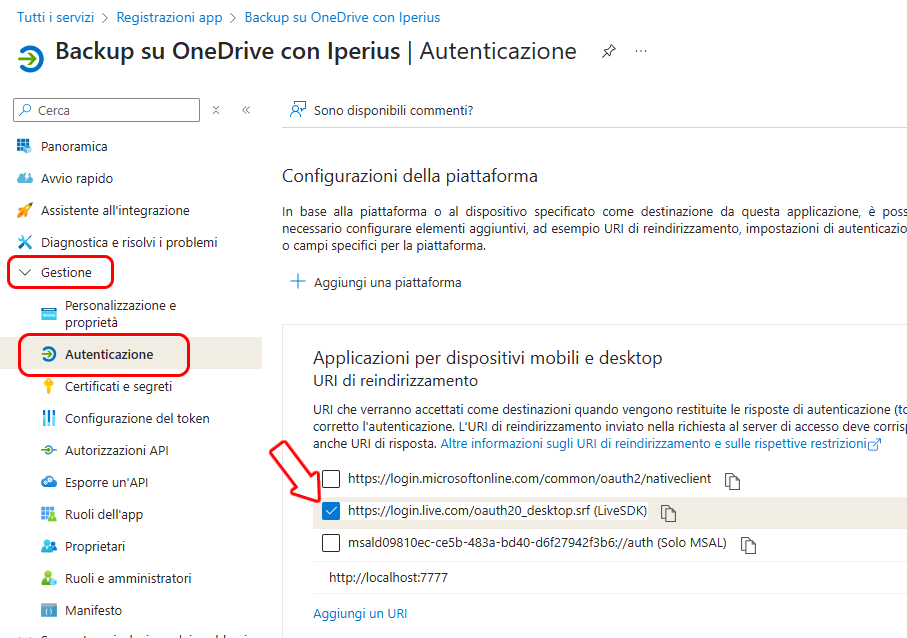
Dans les paramètres d’authentification de l’application, vérifiez l’URL de redirection : « https://login.live.com/oauth20_desktop.srf » et cliquez sur « Enregistrer » pour enregistrer les modifications.
Pour voir comment utiliser l’ID client de l’application lors de la création d’un compte de sauvegarde sur OneDrive dans Iperius Backup, et pour la configuration de sauvegarde elle-même, reportez-vous au guide approprié : Comment sauvegarder sur OneDrive avec Iperius .
Pour toute question ou doute concernant ce tutoriel,
Contactez-nous